Dezactivați videoclipuri cu redare automată pe dispozitive mobile pentru a salva date
Dacă aveți un plan limitat de date mobile, poateFiți dificil să vă controlați utilizarea cu anunțuri video și videoclipuri, în general, redate automat. Ieri v-am arătat cum să dezactivați redarea automată a videoclipurilor în browserul dvs. pentru a economisi date și lățime de bandă. Iată cum să dezactivați redarea automată pe aplicațiile mobile populare pentru a vă ajuta să economisiți biții de telefonie mobilă pentru ceea ce aveți nevoie și pentru a evita taxele de depășire.
Dezactivarea redării automate a videoclipurilor în aplicațiile mobile populare
Aplicațiile mobile devin notorii pentru redarea automatăVideoclipuri. Opțiunile de aici nu vor fi cuprinzătoare, dar pentru aplicațiile pe care le folosiți des, cum ar fi Facebook, Twitter, Instagram și YouTube, iată câteva sfaturi care vă vor ajuta. Dacă utilizați o aplicație precum Snap Chat, care este puternic bazată pe video, va trebui probabil să acceptați compromisurile. Dar cu YouTube, uneori poți scăpa de vizionarea a două videoclipuri din când în când.
Atingeți butonul Mai multe (reprezentat de un buton de pesmet)> (Utilizatorii iOS ating atingerea Setări cont), atingeți Setări aplicație, (iOS, atingeți Setări.)

Atingeți Redare automata din setările Android. Sau pe iOS, atingeți Videoclipuri și fotografii.
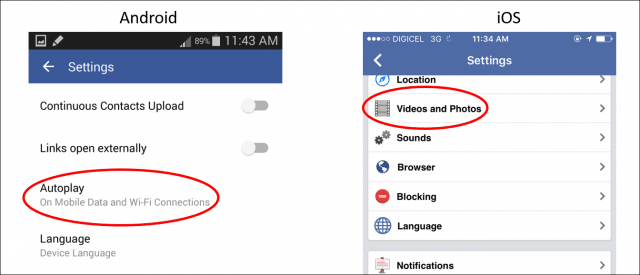
Apoi selectați Nu redați niciodată videoclipuri automat.
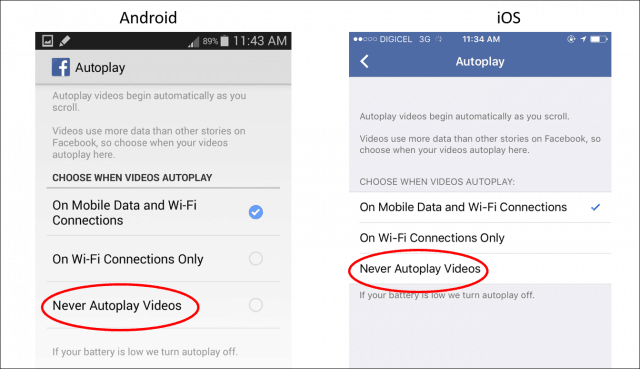
Stare de nervozitate
Accesați Setări pe dispozitivul dvs. Android sau iOS.
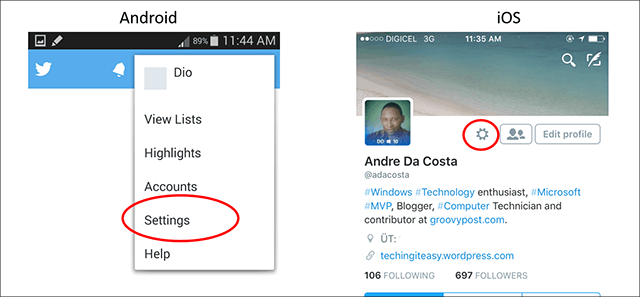
Apoi atingeți General din setările Android. Sau, pe iOS atingeți Setări.
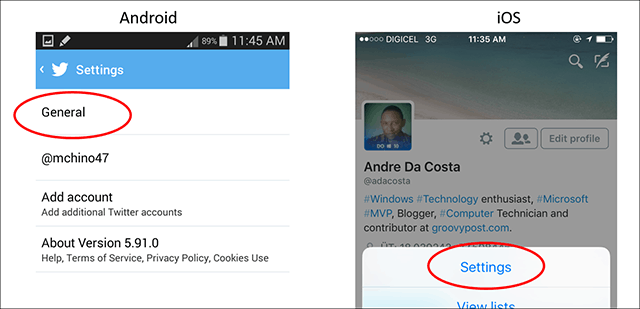
Apoi atingeți Redare automată video pe oricare dintre dispozitive.
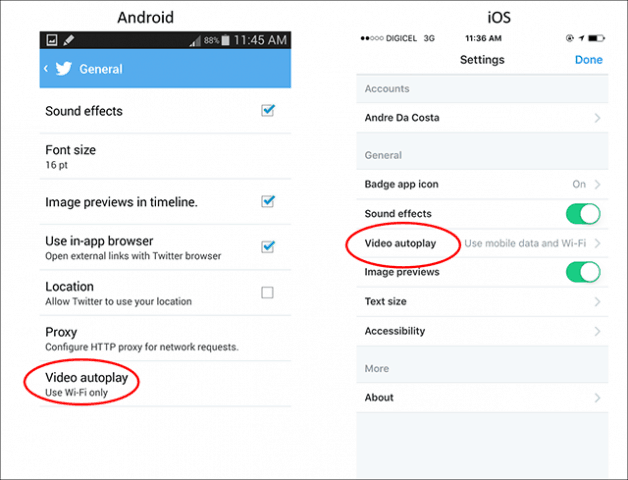
Atingeți Nu redați automat videoclipuri în cronologii, pe iOS atingeți Nu redați niciodată videoclipuri automat.
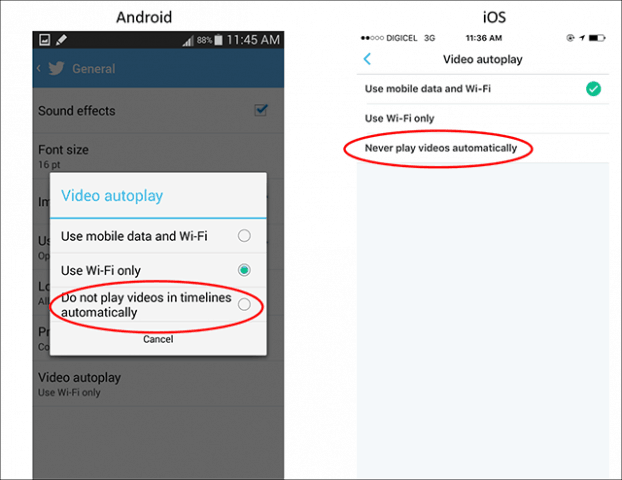
Deschide Instagram pe dispozitivul iPhone, iPad sau Android și accesează Setări. Apoi selectați Folosirea datelor celulare din meniul de pe oricare dintre platforme. Și, în cele din urmă, porniți Folosiți mai puține date.
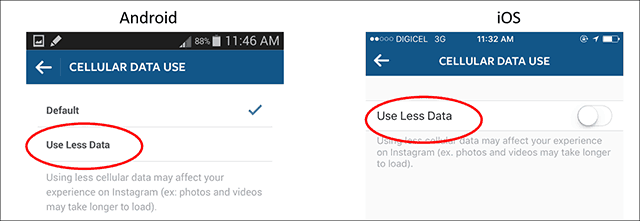
YouTube
Lansați YouTube pe Android sau iOS și accesați Setări.
Apoi, pe Android, atingeți General. Sau, pe iOS atingeți Setări.
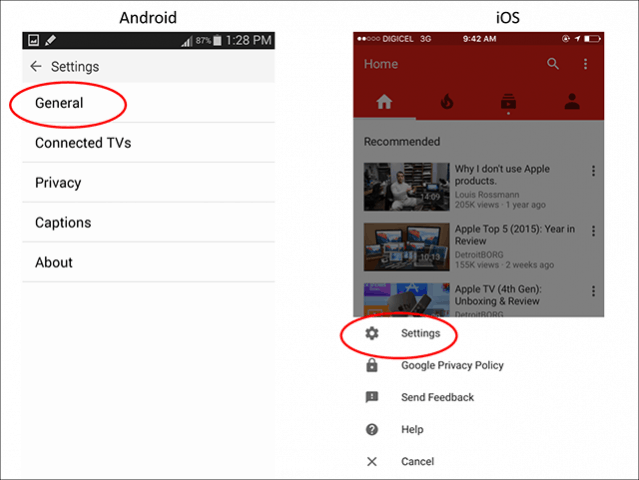
Apoi, pe Android, atingeți Limitați utilizarea datelor mobile. Pe iPhone, pornește Redați HD numai pe Wi-Fi. În acest fel, în timp ce utilizați planul de date, acesta nu va fi irosit pe videoclipurile HD, dar vă puteți bucura totuși de ele printr-o conexiune Wi-Fi.
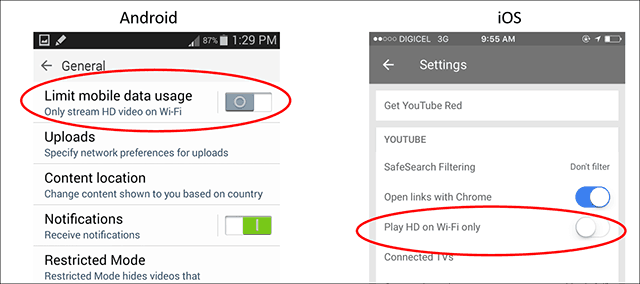
Sperăm că aceste sfaturi vă pot ajuta să stoarceți unpuțin mai mult din acel plan de date limitat, în timp ce vă bucurați încă de site-urile dvs. preferate. Aș dori să văd că aceste aplicații, sisteme de operare mobile și site-uri web sunt puțin mai atenți la țările și zonele din SUA cu opțiuni de lățime de bandă limitate.
Dispozitivele mobile precum smartphone-urile devinprimul dispozitiv de calcul pentru mulți utilizatori din țările în curs de dezvoltare. În același timp, trebuie să ne confruntăm cu limitările internetului în care trăim și cu costul ridicat al datelor.










Lasa un comentariu